Hvordan kan jeg aktivere QR-kodelæsning på mine Android- og Apple-enheder?
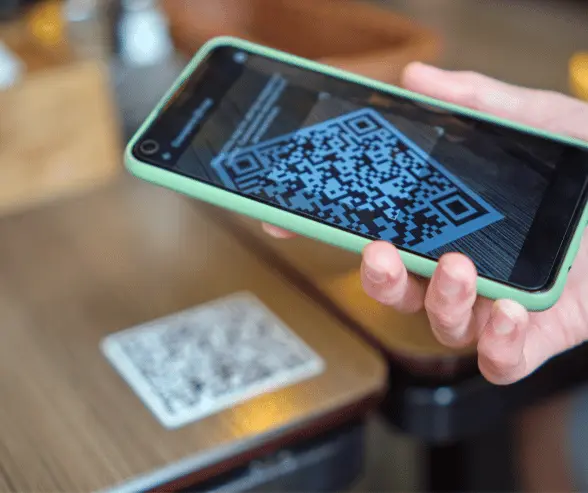
Indholdsfortegnelse

QR-koder er blevet allestedsnærværende i vores digitale verden og tilbyder en hurtig og bekvem måde at få adgang til information med blot en scanning. Uanset om du bruger en Android- eller Apple-enhed, er det vigtigt at låse op for muligheden for at læse QR-koder for at udnytte dette kraftfulde værktøj. I denne vejledning leder vi dig gennem trinene til at kontrollere og aktivere QR-kodelæsning på din Android- eller Apple-enhed, så du nemt kan begynde at scanne.
Kontrol og aktivering af QR-kodelæsning på Android-enheder
1. Naviger til Indstillinger
Åbn appen Indstillinger på din Android-enhed.
2. Find "Apps & notifikationer" eller "Apps"
Afhængigt af din enhedsmodel og Android-version kan du muligvis finde denne mulighed under forskellige navne. Se efter det afsnit, der administrerer din enheds applikationer.
3. Find standardkameraappen
Rul gennem listen over apps, indtil du finder den standardkameraapp, der var forudinstalleret på din enhed.
4. Tjek apptilladelser
Tryk på standardkameraappen for at få adgang til dens indstillinger. Se efter afsnittet "Tilladelser" eller "Apptilladelser".
5. Aktivér kameratilladelse:
Sørg for, at kameratilladelsen er aktiveret for standardkameraappen. Denne tilladelse er nødvendig for, at appen kan få adgang til din enheds kamera og scanne QR-koder.
6. Test QR-kodescanning:
Afslut indstillingerne, og åbn kameraappen. Ret kameraet mod en QR-kode for at teste, om scanningsfunktionen er aktiv. Hvis det lykkes, er du klar til at begynde at scanne QR-koder på din Android-enhed!
Kontrol og aktivering af QR-kodelæsning på Apple-enheder
1. Åbn Indstillinger
Start appen Indstillinger på din iPhone eller iPad.
2. Naviger til kameraindstillinger
Rul ned og tryk på "Kamera" for at få adgang til kameraindstillingerne.
3. Aktivér Scan QR-koder
Se efter indstillingen mærket "Scan QR-koder"Eller"Kodescanning". Skift kontakten for at aktivere denne funktion.
4. Afslut indstillinger
Når den er aktiveret, skal du afslutte indstillingsmenuen og åbne kameraappen på din enhed.
5. Test scanning af QR-kode
Ret kameraet mod en QR-kode for at teste, om scanningsfunktionen er aktiv. Hvis det lykkes, er du klar til at begynde at scanne QR-koder på din Apple-enhed!
Yderligere tip til optimering af QR-kodescanning
- Hold software opdateret: Sørg for, at enhedens operativsystem og kameraapp er opdateret for at sikre optimal ydeevne, når du scanner QR-koder.
- Sørg for tilstrækkelig belysning: Scan QR-koder i godt oplyste omgivelser for bedre synlighed og nøjagtighed.
- Rens kameralinsen: Rengør regelmæssigt enhedens kameralinse for at fjerne snavs, støv og fingeraftryk, der kan forhindre scanning.
Med QR-kodelæsning aktiveret på din Android- eller Apple-enhed er du klar til at udforske de uendelige muligheder i denne alsidige teknologi. Fra adgang til webstedslinks og digitale kuponer til at tjekke ind i begivenheder og foretage betalinger, QR-koder gør hverdagens opgaver mere bekvemme end nogensinde før. Så grib din enhed, begynd at scanne, og lås op for en verden af information lige ved hånden!
Ofte stillede spørgsmål
- Kontrol og aktivering af QR-kodelæsning på Android-enheder
- 1. Naviger til Indstillinger
- 2. Find "Apps & notifikationer" eller "Apps"
- 3. Find standardkameraappen
- 4. Tjek apptilladelser
- 5. Aktivér kameratilladelse
- 6. Test QR-kodescanning
- Kontrol og aktivering af QR-kodelæsning på Apple-enheder
- 1. Åbn Indstillinger
- 2. Naviger til kameraindstillinger
- 3. Aktivér Scan QR-koder
- 4. Afslut indstillinger
- 5. Test scanning af QR-kode
- Yderligere tip til optimering af QR-kodescanning
- Ofte stillede spørgsmål
- Udforsk mere
- Klar til at komme i gang?


